新装的windows10官方原版系统开机密码怎么取消
最近安装了windows10官方原版系统发现Win10开机输入密码比较麻烦,想要取消掉。相信很多安装Win10的朋友,都会觉得每次开机都需要输入密码比较麻烦。系统天地小编在本文就给大家分享新装的windows10官方原版系统开机密码怎么取消?怕用Win10忘记开机密码,取消开机windows10官方原版系统开机密码的方法.

windows10官方原版系统开机密码取消方法:
直接左键单击屏幕左下角的“开始”按钮(Windows图标):
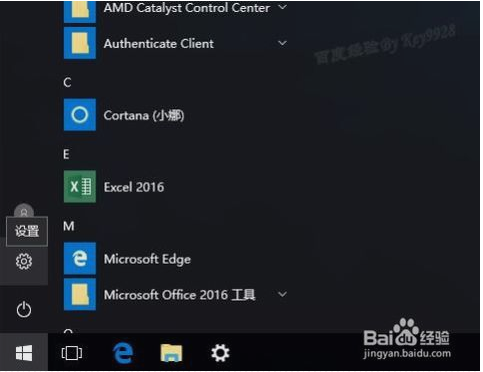
在打开的“Windows设置”窗口中,单击右侧的“帐户”图标:
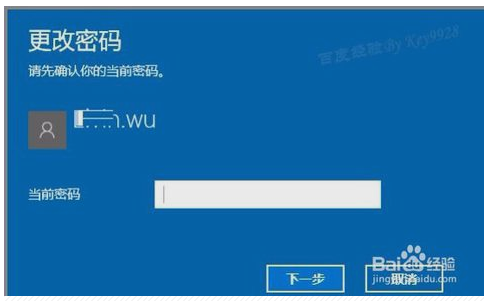
在打开的“设置”窗口中,左侧选择“登录选项”,再单击右侧的“密码”处的“更改”按钮:
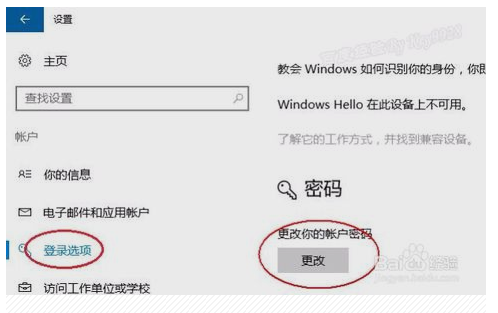
在弹出的“更改密码”对话框中,输入当前密码,并单击“下一步”按钮:
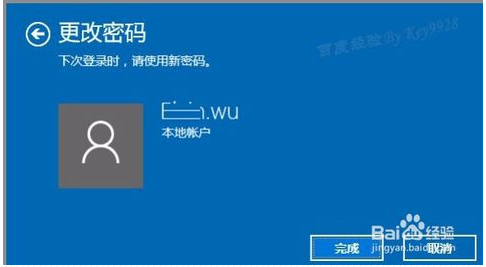
在弹出的“更改密码”对话框中会要求输入新密码,此时我们不要输入,保留为空,单击“下一步”按钮:
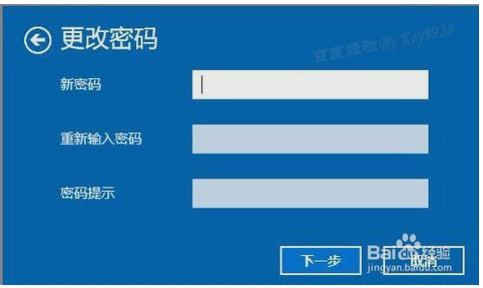
在最后一个步骤中会提示使用新密码登陆,实际我们是没有密码的,直接单击“完成”按钮即可:
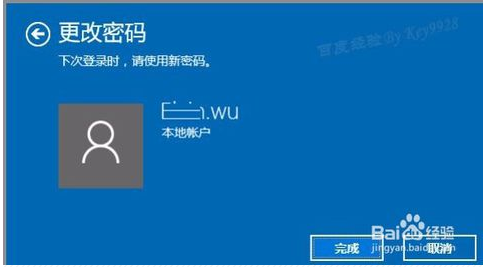
返回“设置”窗口中我们可以看到,之前“密码”处的“更改”已经变成“添加”了:
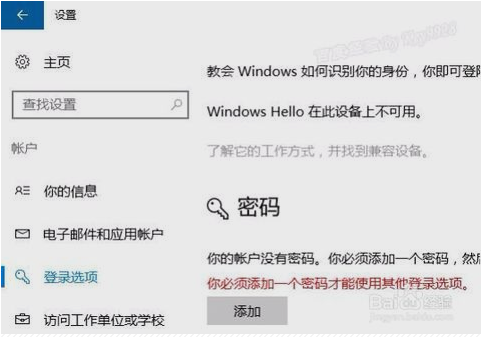
看了上面小编整理的教程,是不是很容易就学会了.还有更多windows10相关问题在系统天地网站都能找到哦.